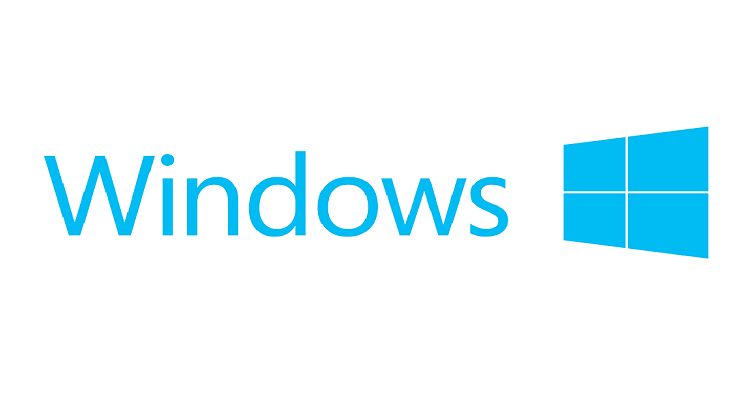Phím logo Windows ![]() là một phím không chỉ để bật tắt Start Menu, mà còn có thể kết hợp với phím khác để tạo ra các tổ hợp phím tắt rất hữu ích, chúng ta cùng tìm hiểu nhé.
là một phím không chỉ để bật tắt Start Menu, mà còn có thể kết hợp với phím khác để tạo ra các tổ hợp phím tắt rất hữu ích, chúng ta cùng tìm hiểu nhé.
Xem thêm:
Phím tắt trên Windows 10: Sao chép, cắt dán và một số chức năng chung
Phím tắt trên Windows 10: Command Prompt, Dialog box, File Explorer, Taskbar
Phím tắt với logo Windows
| Phím tắt | Chú thích |
|---|---|
| Phím logo Windows | Mở hoặc đóng Start menu |
| Phím logo Windows + A | Mở Action Center |
| Phím logo Windows + B | Đặt tiêu điểm trong khu vực thông báo |
| Phím logo Windows + C |
Mở Cortana.
|
| Phím logo Windows + Shift + C | Mở menu Charms bar <- click nếu bạn không biết Charms bar là gì nhé. |
| Phím logo Windows + D | Hiển thị hoặc ẩn màn hình nền |
| Phím logo Windows + Alt + D | Hiển thị và ẩn ngày giờ trên màn hình nền |
| Phím logo Windows + E | Mở File Explorer |
| Phím logo Windows + F | Mở Feedback Hub |
| Phím logo Windows + G | Mở Game bar khi một trò chơi đang mở |
| Phím logo Windows + I | Mở Settings |
| Phím logo Windows + J | Set focus to a Windows tip when one is available. |
| Phím logo Windows + K | Mở menu Kết nối |
| Phím logo Windows + L | Khóa PC của bạn hoặc chuyển đổi tài khoản |
| Phím logo Windows + M | Thu xuống thanh công cụ tất cả các cửa sổ |
| Phím logo Windows + O | Khóa màn hình xoay khi xoay thiết bị. |
| Phím logo Windows + P | Chọn chế độ hiển thị trình bày |
| Phím logo Windows + R | Mở hộp thoại Run |
| Phím logo Windows + S | Mở tìm kiếm |
| Phím logo Windows + T | Chuyển đổi giữa các ứng dụng trên thanh tác vụ |
| Phím logo Windows + U | Mở Ease of Access Center |
| Phím logo Windows + V | Chuyển đổi giữa các thông báo |
| Phím logo Windows + Shift + V | Chuyển đổi giữa các thông báo theo thứ tự đảo ngược |
| Phím logo Windows + X | Mở menu Quick Link menu |
| Phím logo Windows + Z | Hiển thị các lệnh có trong ứng dụng ở chế độ toàn màn hình |
| Phím logo Windows + dấu phẩy (,) | Xem nhanh qua màn hình nền |
| Phím logo Windows + Pause | Hiển thị System Properties |
| Phím logo Windows + Ctrl + F | Tìm kiếm PC (nếu bạn đang online) |
| Phím logo Windows + Shift + M | Khôi phục cửa sổ đã thu xuống thanh công cụ trên màn hình nền |
| Phím logo Windows + số | Mở màn hình nền và khởi động ứng dụng được ghim vào thanh tác vụ ở vị trí được biểu thị bằng số đó. Nếu ứng dụng đã chạy, chuyển sang ứng dụng đó. |
| Phím logo Windows + Shift + số | Mở màn hình nền và khởi động phiên bản mới của ứng dụng được ghim vào thanh tác vụ ở vị trí được biểu thị bằng số đó. |
| Phím logo Windows + Ctrl + số | Mở màn hình nền và chuyển sang cửa sổ hiện hoạt cuối cùng của ứng dụng được ghim vào thanh tác vụ ở vị trí được biểu thị bằng số đó. |
| Phím logo Windows + Alt + số | Mở màn hình nền và mở Danh sách Nhảy cho ứng dụng được ghim vào thanh tác vụ ở vị trí được biểu thị bằng số đó. |
| Phím logo Windows + Ctrl + Shift + số | Mở màn hình nền và mở phiên bản mới của ứng dụng được đặt ở vị trí nhất định trên thanh tác vụ với tư cách người quản trị |
| Phím logo Windows + Tab | Mở Chế độ xem tác vụ |
| Phím logo Windows + Mũi tên lên | Phóng đại cửa sổ |
| Phím logo Windows + Mũi tên xuống | Xóa ứng dụng hiện tại khỏi màn hình hoặc thu nhỏ cửa sổ trên màn hình nền |
| Phím logo Windows + Mũi tên trái | Phóng đại ứng dụng hoặc cửa sổ trên màn hình nền về bên trái của màn hình |
| Phím logo Windows + Mũi tên phải | Phóng đại ứng dụng hoặc cửa sổ trên màn hình nền về bên phải của màn hình |
| Phím logo Windows + Home | Thu xuống thanh công cụ tất cả ngoại trừ cửa sổ hiện hoạt trên màn hình nền (khôi phục tất cả các cửa sổ khi nhấn lần thứ hai) |
| Phím logo Windows + Shift + Mũi tên lên | Kéo giãn cửa sổ trên màn hình nền lên trên cùng và xuống dưới cùng của màn hình |
| Phím logo Windows + Shift + Mũi tên xuống | Khôi phục/thu nhỏ cửa sổ hiện hoạt trên màn hình nền theo chiều dọc, giữ nguyên chiều rộng |
| Phím logo Windows + Shift + Mũi tên trái hoặc Mũi tên phải | Di chuyển ứng dụng hoặc cửa sổ trong màn hình nền từ màn hình này sang màn hình khác |
| Phím logo Windows + Phím cách | Chuyển đổi ngôn ngữ nhập và bố trí bàn phím |
| Phím logo Windows + Ctrl + Phím cách | Thay đổi sang ngôn ngữ nhập đã chọn trước đó |
| Phím logo Windows + Ctrl + Enter | Mở Trình tường thuật |
| Phím logo Windows + sổ chéo (/) | Bắt đầu chuyển đổi lại IME |
| Phím logo Windows + dấu cộng (+) hoặc dấu trừ (-) | Phóng to hoặc thu nhỏ bằng Magnifier |
| Phím logo Windows + Esc | Thoát Magnifier |
Nguồn: Microsoft